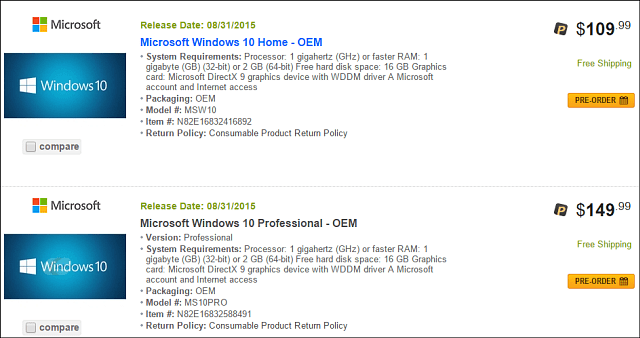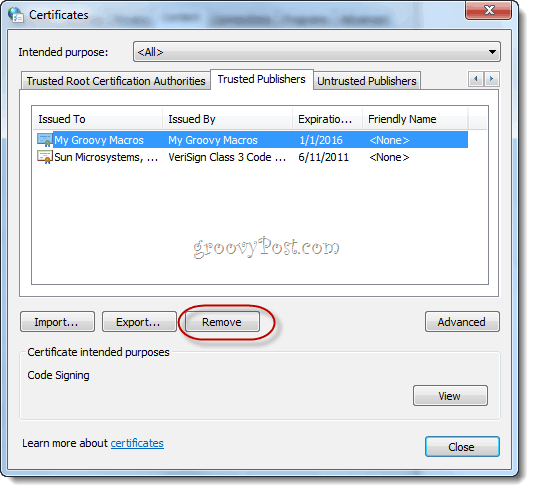Microsoft Excel: VLOOKUP изменит вашу жизнь
Microsoft Office Excel / / March 17, 2020
VLOOKUP - одна из самых мощных функций, которую вы можете изучить в Microsoft Excel. Это просто в использовании. Я покажу тебе.
Это статья о функции Excel под названием VLOOKUP. Но оставайся со мной. Я обещаю вам, это захватывающе.
Если вы работаете в офисе, занимаясь обработкой огромного количества данных, самый большой секрет успеха - стать экспертом в Excel и никому ничего не рассказывать.
Это то, что я делаю.
Кто-то подходит ко мне и говорит: «Привет, извини, что сделал это с тобой, но не мог бы ты просмотреть 2000 строк плохо отформатированных данных и сказать, какие из них были реквизированы, но не отправлены? Я знаю, что это краткое уведомление, но не могли бы вы сделать это к пятнице?
Я веду себя так, как будто это огромная боль, затем я набираю формулу Excel, которая делает это за пять минут до полудня понедельника, затем играю в тетрис до пятницы.
Хорошо, я действительно не делаю этого. Но, если серьезно, использование Excel для выполнения подробных задач с данными абсолютно необходимо для моей повседневной работы. Делая вещи вручную, мне потребовалось бы восемь лет, и мои глаза застеклились, и я делал ошибки. Excel позволяет мне делать вещи быстрее и точнее.
На этой ноте, если бы я мог взять на выпуск всего одну функцию Excel, это был бы VLOOKUP. Я не слышал о VLOOKUP, пока у меня за плечами не было пары лет опыта в Excel. Я действительно хотел бы научиться использовать его раньше.
То, что делает VLOOKUP, довольно просто. Но если использовать его творчески или в сочетании с другими функциями или формулами, VLOOKUP является абсолютным двигателем. Позволь мне объяснить.
Если у вас есть массивная существующая электронная таблица данных, VLOOKUP принимает известное значение - например, номер детали - и находит для вас неизвестное значение - например, цену.

VLOOKUP имеет четыре аргумента:
VLOOKUP (lookup_value, table_array, col_index_num, [range_lookup])
- искомое_значение: Это значение, которое вы хотите, чтобы VLOOKUP соответствовал
- таблица_массив: Здесь вы хотите, чтобы VLOOKUP проверил ваши данные
- номер_столбца: Это столбец, в котором находятся данные, которые вы хотите получить.
- range_lookup: Установите в true, чтобы разрешить приблизительные совпадения. Например, если вы ищете 90, а 90 нет, вы получите результат для следующего ближайшего числа, которое существует: 83. Я обычно оставляю это ложным, поэтому я получаю точное совпадение.

Итак, для поиска номера детали это выглядит примерно так:
мне: «Эй, VLOOKUP!»
ВПР: «Да, Джек?»
мне: «Я хочу цену номера детали.»
ВПР: «Хорошо, какой номер детали?» [искомое_значение]
мне: «B002.»
ВПР: «Хорошо, где данные?» [Таблица_массив]
мне: «Столбцы от А до С.»
ВПР: «Хорошо, считая слева, в каком столбце цена?» [Номер_столбец]
мне: “3й столбец «.
ВПР: «А вы хотите точное совпадение номера детали или приблизительное?» [Интервальный_просмотр]
мне: «Точное совпадение»
ВПР: «Хорошо, это 2 доллара».
мне: "Ницца. Можете ли вы сделать это снова для этого списка из 100 номеров деталей в этом порядке? »
ВПР: «Да, дай мне одну секунду... готово».
мне: "Ты лучший. Хочешь когда-нибудь взять гамбургер?
ВПР: "Я бы с радостью."
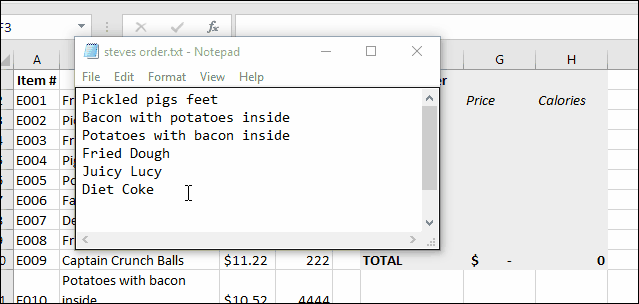
Итак, этого достаточно, чтобы начать работать с VLOOKUP. Как только вы это освоите, вы начнете использовать его все время.
Я настоятельно рекомендую распечатать этот удобный справочник, который Microsoft вместе для энтузиастов VLOOKUP. Изображение в верхней части этого поста взято из обновленного PDF. Нажмите здесь, чтобы скачать PDF. В нем есть описание всех аргументов, а также несколько примеров.
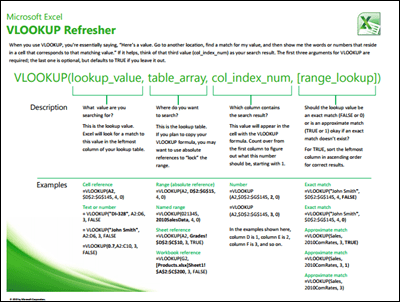
После того, как вы некоторое время использовали VLOOKUP, дайте мне знать, что вам нравится в комментариях. Мне бы очень хотелось увидеть формулы, которые вы придумали, используя VLOOKUP.